Parcel.js实战:快速构建和打包Web应用的完整指南
引言
在开发网站或Web应用程序时,将代码分割成更小、更易管理的块是一种良好的实践。在生产环境中,逐个请求所有资源可能会减慢应用程序的速度。捆绑器(Bundler)是一种工具,通过将代码合并成一个文件来解决这个延迟问题。这样可以减少向服务器发送HTTP请求的数量。使用捆绑器对于优化用户和开发人员的体验都非常有用。
Parcel.js是一个开源的打包工具。它支持许多流行的语言,如TypeScript和SASS,并且还可以处理图像和字体等文件类型。Parcel具有一些附加的内置工具:开发服务器、诊断工具、代码压缩以及图像压缩。如果您的项目需要额外的配置,您可以选择使用Parcel的许多插件。
在本教程中,您将使用Parcel来构建和打包一个包含HTML、CSS和JavaScript文件的小型Web应用程序。您将同时使用文本编辑器和终端进行工作。您还将学习如何使用自定义npm脚本配置Parcel来帮助运行和构建您的应用程序。
先决条件
要跟随本教程,您需要:
- 了解HTML、CSS和JavaScript。您可以从我们的《如何使用HTML构建网站》、《如何使用CSS美化HTML》和《如何使用JavaScript编程》系列教程中学习这些知识。
- 一个文本编辑器,如Visual Studio Code。您可以使用任何您喜欢的文本编辑器。
- 熟悉终端。您可以从我们的《Linux终端简介》和《爱上你的终端》指南中学习如何使用终端。
- 在您的本地机器上安装Node.js。请根据您的特定环境,遵循我们的《如何安装Node.js并创建本地开发环境》教程。
在您的计算机上设置了Node.js之后,您可以开始进行下一步骤了。
第一步 – 安装 Parcel 打包工具
本教程将使用your_project作为工作目录,但请随意更改名称或使用您自己的项目文件夹。打开您偏好的文本编辑器和一个终端或命令提示符,并确保您在进行下一步之前处于项目的最顶层目录中。
在your_project目录中,使用终端或命令提示符运行npm init命令来初始化您的项目。
- npm init
这个命令会触发一系列关于您项目的提示。您可以按回车键来跳过每个问题,或者根据您的喜好更改默认设置。当您完成时,如果您没有更改默认设置,您会得到一个package.json文件,其中包含以下信息,可以在文本编辑器中查看:
{ "name": "your_project", "version": "1.0.0", "description": "", "main": "index.js", "scripts": { "test": "echo \"Error: no test specified\" && exit 1" }, "author": "", "license": "ISC"}接下来,使用 --save-dev 标记在本地安装 Parcel 打包工具。
- npm install –save-dev parcel
使用--save-dev标志将安装包保存为开发依赖项。这意味着在开发过程中,您的项目将依赖Parcel来管理和创建应用程序。
一旦安装完成,您的项目中将包括一个额外的package-lock.json文件和一个node_modules目录。package-lock.json文件是在npm安装过程中自动生成的,它描述了项目所依赖的所有依赖项,以确保项目正常工作。如果您对该文件存储的信息感兴趣,可以查阅npm文档进行详细了解。与package-lock.json文件类似,node_modules文件夹中保存了项目所依赖的各个不同的包。但需要注意的是,自动生成的文件不建议直接进行编辑。
在您的package.json文件中,注意到它现在将parcel作为开发依赖项包含进来了。
..."devDependencies": { "parcel": "^2.7.0" }...现在,您已经安装了 Parcel 打包工具作为本地依赖项,您可以开始在您的应用程序上进行开发了。
第二步 – 创建应用程序文件
在接下来的示例中,您将创建一个小应用程序,当您点击按钮时可以更改背景颜色。在创建这些应用程序文件之后,将实现Parcel到项目中。
Parcel可以接受任何文件作为应用程序的入口点。入口点文件是应用程序执行的起点。从这个入口点开始,Parcel会根据您指定的所有依赖来构建您的应用程序,包括CSS和JavaScript文件的链接。您将使用一个HTML文件,index.html,作为应用程序的入口点。
使用文本编辑器,在your_project目录中创建一个src文件夹来存放和组织代码。如果您正在使用Visual Studio Code,可以在your_project目录内右键单击,选择新建文件夹并将其命名为src。
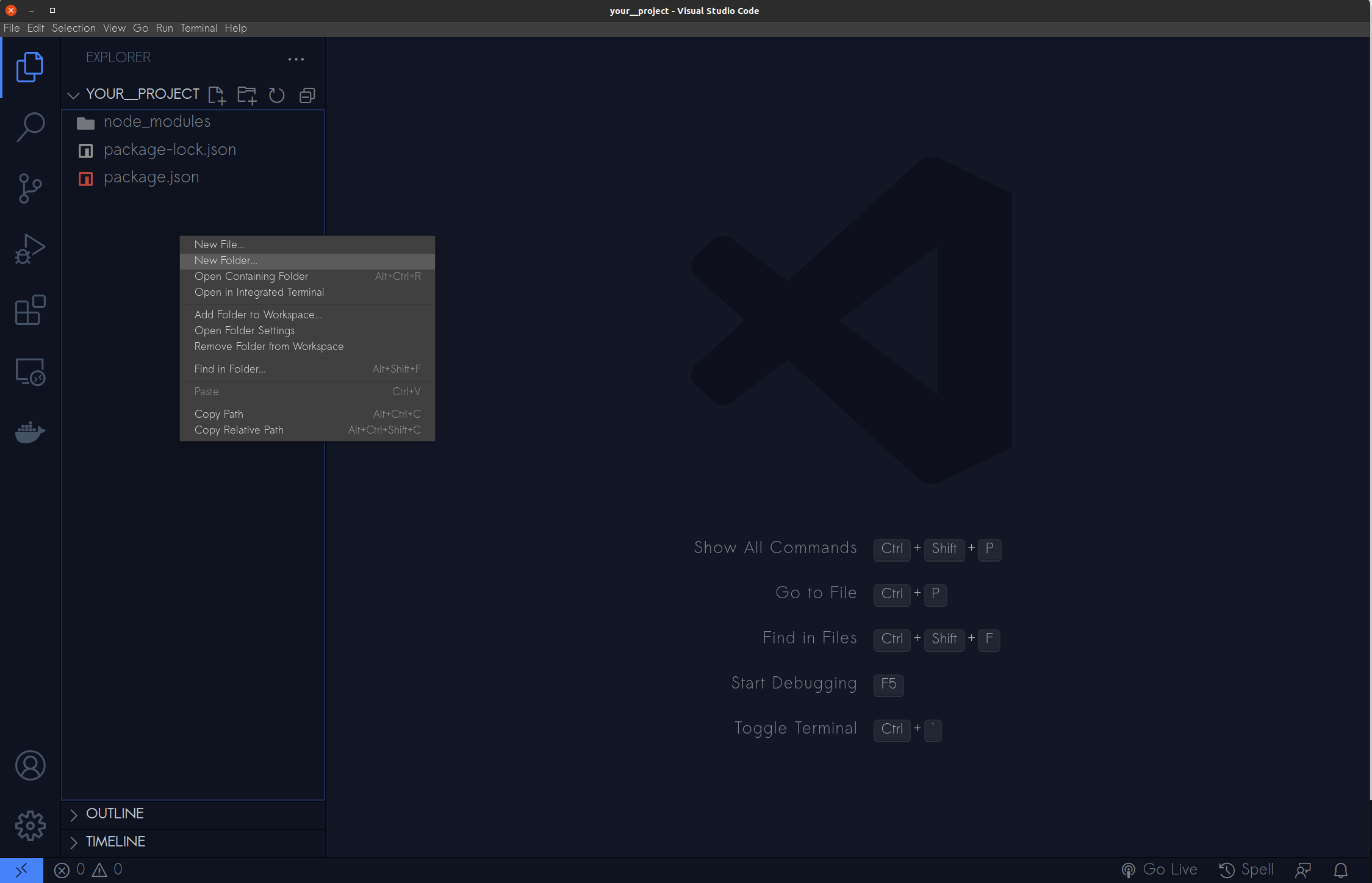
在src文件夹中创建一个index.html文件。在Visual Studio Code中,右键点击src文件夹并选择新建文件。将该文件命名为index.html。
在您的index.html文件中包含以下行:
your_project/src/index.html。这是文章《如何使用Parcel.js绑定一个Web应用程序》的第2部分(共8部分)。
<!DOCTYPE html>
<html lang="zh-CN">
<head>
<meta charset="UTF-8">
<meta http-equiv="X-UA-Compatible" content="IE=edge">
<meta name="viewport" content="width=device-width, initial-scale=1.0">
<link rel="stylesheet" href="css/style.css">
<title>您的Parcel项目</title>
</head>
<body>
<h1>欢迎使用Parcel!</h1>
<div class="sammy-wrapper">
<div class="img-wrapper sammy-1">
<img src="https://assets.digitalocean.com/articles/docker_node_image/sammy.png" alt="鲨鱼萨米">
</div>
</div>
<button>改变背景颜色</button>
<script type="module" src="js/app.js"></script>
</body>
</html>
这个HTML文件是您应用程序的主页。它包含了样式表和脚本的链接。为了保持代码分离和组织性,这些文件将被存放在各自的文件夹中。更新后请务必保存您的文件。在VS Code中,您可以按下CTRL+S或CMD+S来保存文件。
在您的src目录中,创建一个名为css的新文件夹。然后,在您的css文件夹内,创建一个名为style.css的CSS样式表。
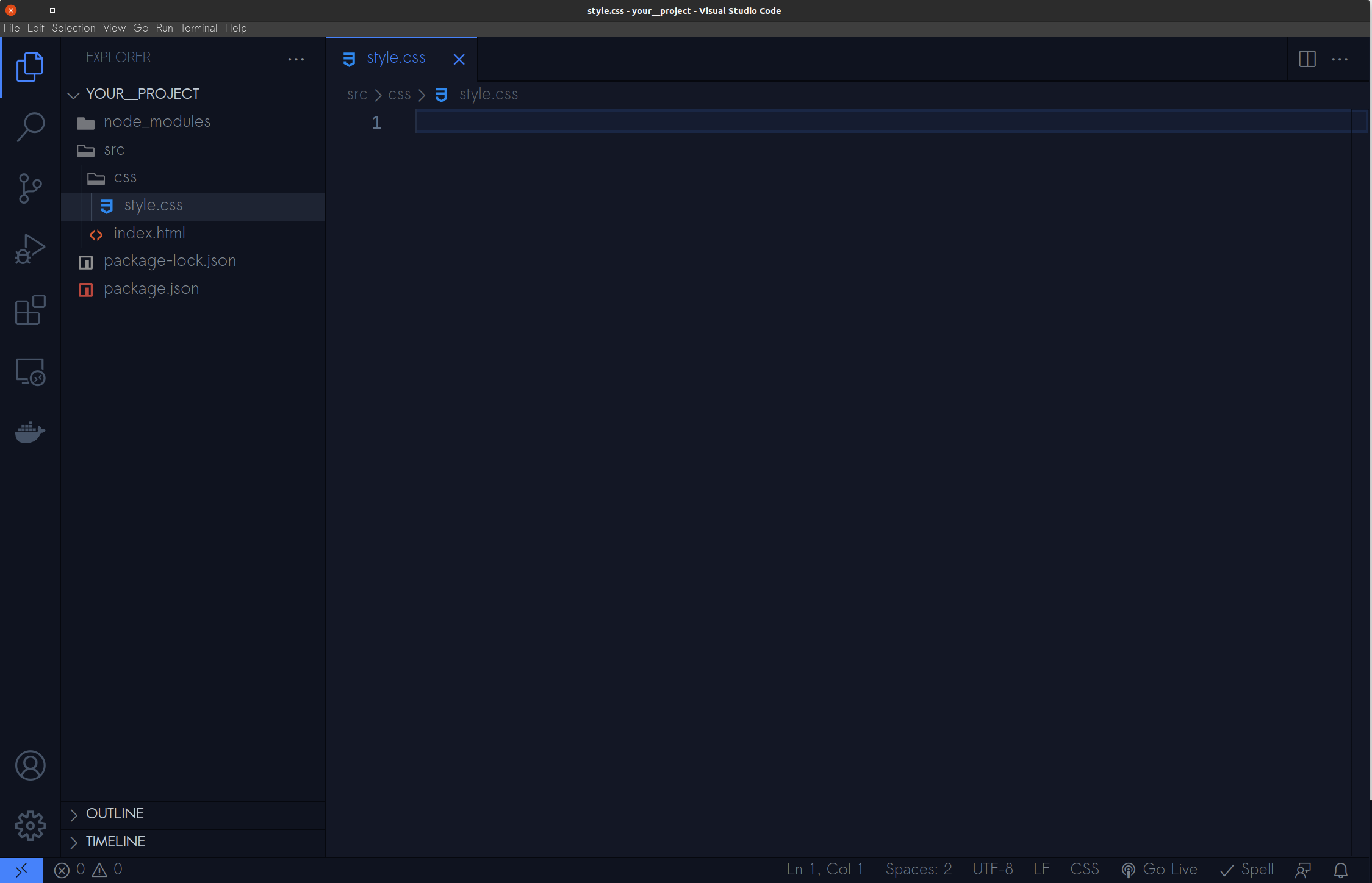
这是文章《如何使用Parcel.js绑定一个Web应用程序》的第3部分(共8部分)。
将以下CSS代码添加到您的`style.css`文件中:
您的项目CSS文件路径位于`your_project/src/css/style.css`。
html {
box-sizing: border-box;
}
*, *:before, *:after {
box-sizing: inherit;
padding: 0;
margin: 0;
}
body {
display: flex;
flex-direction: column;
align-items: center;
font-family: sans-serif;
color: white;
background: var(--bg, rgb(26, 80, 190));
font-size: 16px;
}
h1 {
font-size: 3rem;
padding: 2rem;
}
.img-wrapper {
max-width: 600px;
padding: 0 1rem;
margin: 2rem;
cursor: pointer;
}
.img-wrapper img {
width: 100%;
}
button {
font-size: inherit;
font-size: 1rem;
padding: .5rem;
margin: 8rem 0;
}
记得保存此文件。
接下来,在您的`src`目录下创建一个名为`js`的文件夹,用于存放您的JavaScript代码。
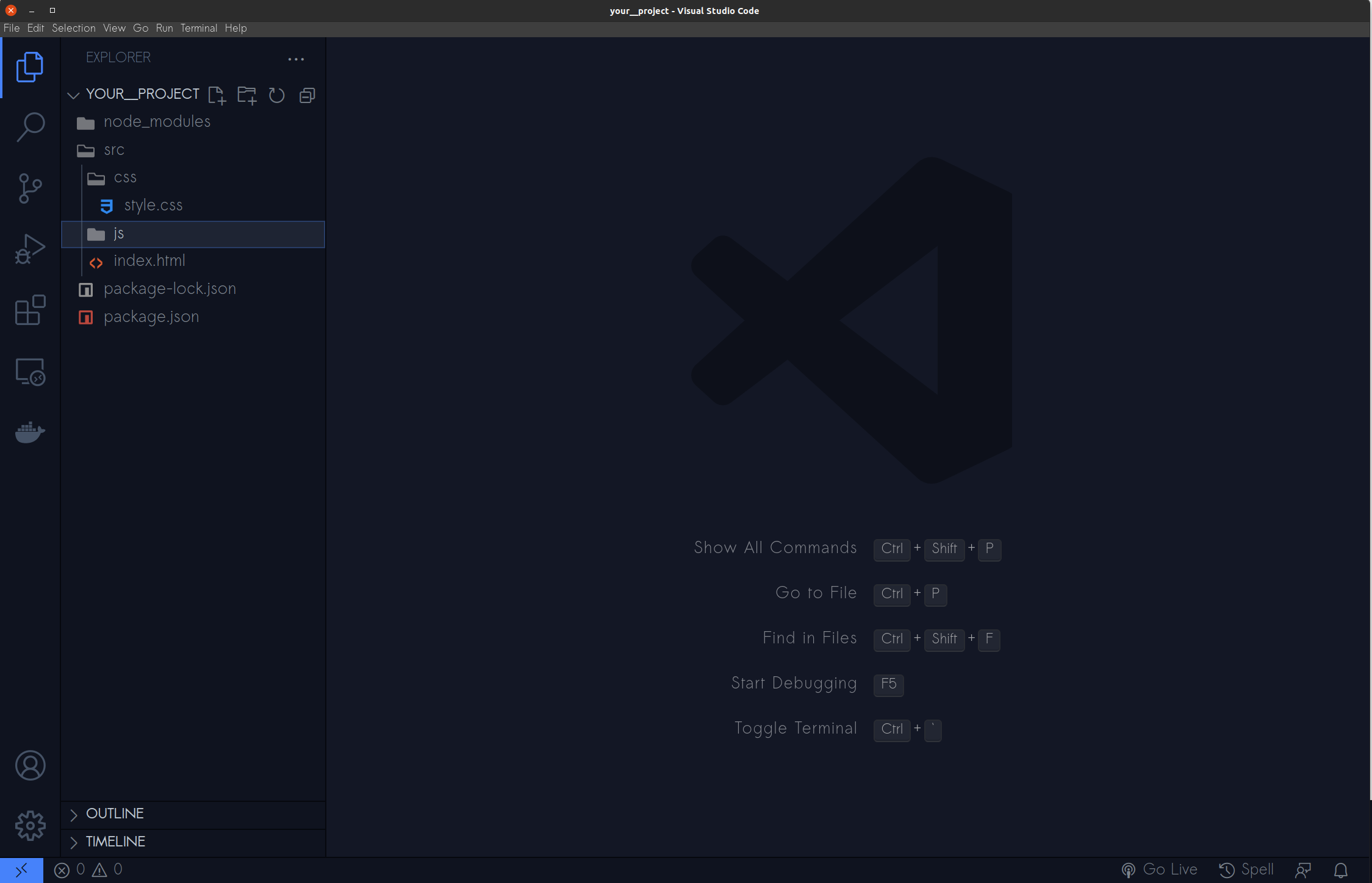
这是文章《如何使用Parcel.js绑定一个Web应用程序》的第4部分(共8部分)。
内容片段:在你的js文件夹里创建一个名为app.js的文件,并加入以下代码。
your_project/src/js/app.js。const btn = document.querySelector('button');
const body = document.querySelector('body');
let availableColors = ['darkslateblue', 'midnightblue', 'teal', 'tomato', 'seagreen', 'royalblue', 'saddlebrown', 'indigo', 'olivedrab', 'rosybrown'];
btn.addEventListener('click', function() {
const randomizeColor = Math.floor(Math.random() * availableColors.length);
body.style.setProperty('--bg', availableColors[randomizeColor]);
});
这段JavaScript代码在点击时会从availableColors数组中随机选择一种颜色,并将背景更改为所选颜色。
编辑完成后,请保存此文件。
总体而言,您当前的网站架构将如下所示:
your_project/
|── node_modules
|── src/
| |── css/
| | |── style.css
| |── js/
| | |── app.js
| |── index.html
|── package.json
|── package-lock.json
现在您已经创建了应用程序的基本元素,可以使用Parcel来查看和配置您的应用程序。
第三步 — 在开发服务器上运行应用程序
查看您的应用程序的一种方法是在浏览器中打开您的HTML文件。然而,如果您对任何文件进行了更改,每次更改时都必须手动刷新浏览器。Parcel自带一个在您的计算机上运行的开发服务器。当您的开发服务器运行时,如果您对代码进行了更改,Parcel会自动更新您在浏览器中的应用程序,无需刷新。这通常被称为热重载。这样,您就不必停止服务器,应用更改,然后再次启动服务器来查看更改。
例如,当Parcel开发服务器正在运行时,您可以在your_project/src/css/style.css样式表中将背景属性更改为红色,并保存更改。保存后,您会立即在浏览器中注意到更改,而无需停止开发服务器或刷新页面。
在您的终端中,请确保您位于您的项目目录内。一旦您进入了您的项目目录,则运行以下代码以启动您的开发服务器。
npx parcel src/index.html
❯ npx parcel src/index.html
✨ Built in 5ms
Server running at http://localhost:1234
Parcel的内置开发服务器正在运行。npx parcel命令将您的入口点src/index.html与所需资源一起构建您的应用程序。输出还指示应用程序正在http://localhost:1234上运行。
要查看您正在运行的应用程序,请打开您的网络浏览器,然后导航到http://localhost:1234。
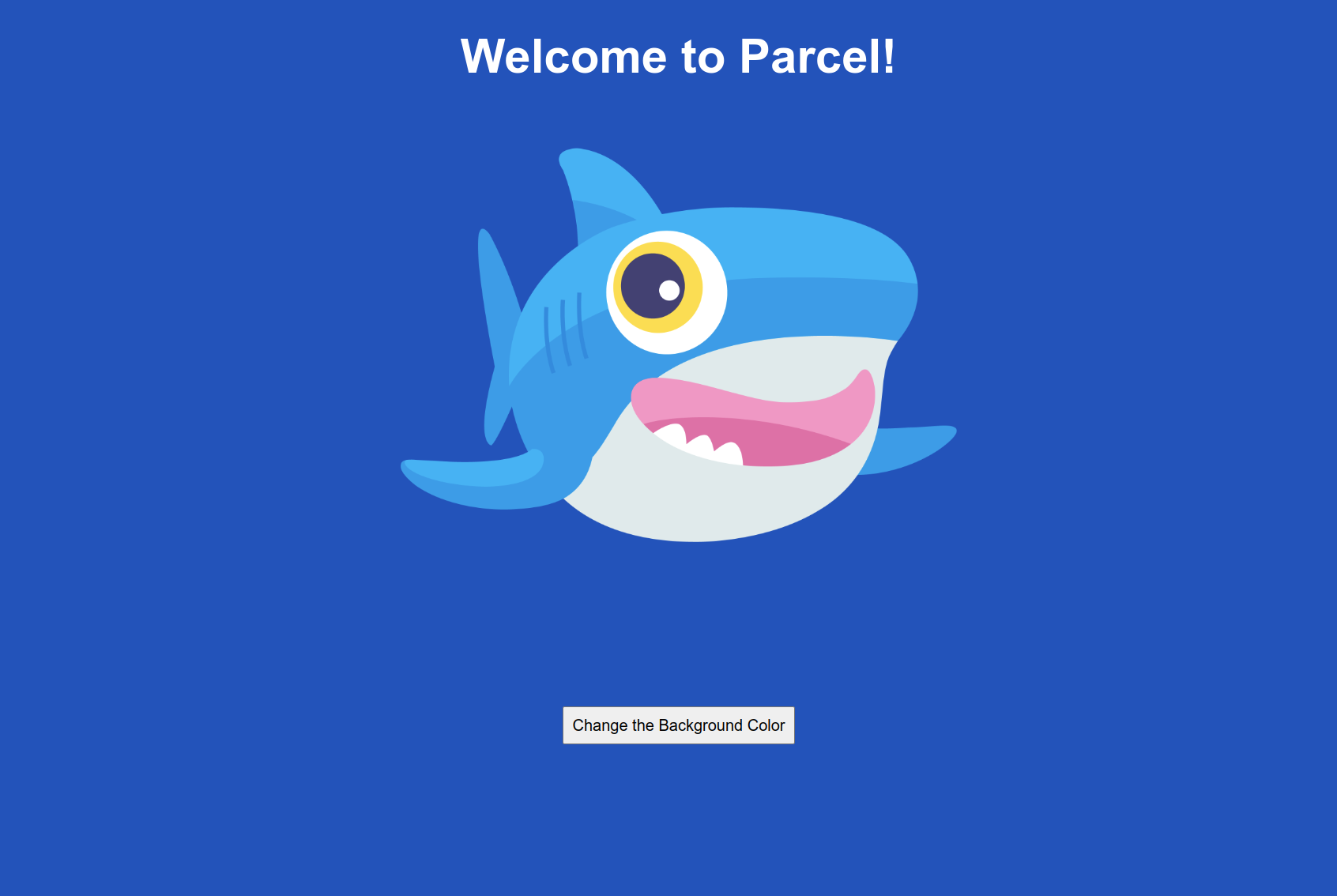
Parcel.js Web应用绑定教程:文件结构与NPM脚本优化(五)
在您的 your_project 目录中,当您运行 npx parcel 命令后,Parcel.js 会自动生成两个新文件夹:.parcel-cache 和 dist。
.parcel-cache文件夹:此文件夹用于存储项目信息,Parcel 利用它来加速应用的重新构建。当您修改文件时,Parcel 会检测到这些更改,并基于缓存快速重新构建应用,而无需从头开始。dist文件夹:此文件夹包含 Parcel 动态生成的文件,这些文件是您应用的构建产物。请注意,其中包含了您的 HTML、CSS 和 JavaScript 文件,它们通常会被 Parcel 赋予随机字符作为文件名(例如index.html、index.css、index.js)。此外,dist文件夹还会包含.map文件(源映射)。当您使用npx parcel命令时,Parcel 会自动生成源映射。源映射的作用是帮助浏览器将捆绑后的代码映射回原始源代码,这对于在开发和生产环境中调试代码至关重要。
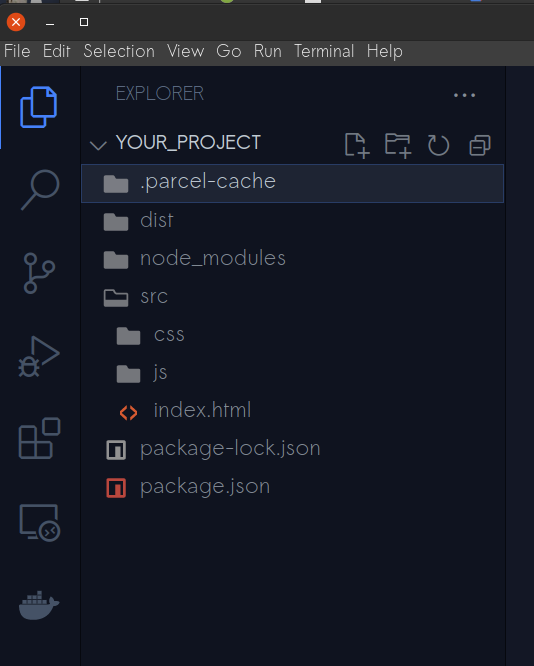
值得注意的是,您无需手动操作这些文件。实际上,即使您删除这些文件夹,当您再次运行 npx parcel 命令时,.parcel-cache 和 dist 文件夹也会被自动重新生成和更新。
注意:有时,当您对代码进行重大修改后,这些更改可能无法立即在浏览器中反映出来。如果遇到这种情况,您可以尝试刷新浏览器。如果问题仍然存在,请在终端中按下 CTRL+C 停止服务器运行。然后,删除 .parcel-cache 和 dist 文件夹。.parcel-cache 文件夹有时会保留旧代码的残余,删除它可以解决一些难以发现的问题。删除这些文件夹后,再次运行 npx parcel src/index.html 命令。这将使用您更新后的代码重新生成 .parcel-cache 和 dist 文件夹及文件。检查完新的文件夹和文件后,通过在终端或命令提示符中按下 CTRL+C 停止服务器运行。
第四步:创建NPM脚本以启动和构建您的应用程序
为了避免每次检查开发服务器时都在终端中重复运行 npx parcel src/index.html 命令,您可以在 package.json 文件中创建一个 NPM 脚本来自动化此步骤。当您的应用程序准备好进行生产部署时,您还可以添加一个额外的脚本来构建您的应用程序。
首先,从文本编辑器中打开 your_project/package.json 文件。
请将此文件修改为包含以下内容:
您的项目的 package.json 文件
{
"name": "your_project",
"version": "1.0.0",
"description": "",
"source": "src/index.html",
"scripts": {
"start": "parcel",
"build": "parcel build --dist-dir public"
},
"author": "",
"license": "ISC"
...
在您的 package.json 文件中,您将 "main": "index.js" 替换为 "source": "src/index.html"。"source" 字段表示您应用程序的输入或源文件,并指定了文件的具体路径。您还添加了以下两个脚本:
"start": "parcel":这里的"start"是命令的名称,您可以随意命名。"parcel"是您希望脚本执行的实际命令。在这种情况下,"parcel"的功能与之前运行的npx parcel命令完全相同。它会启动开发服务器,以您的入口文件为起点,并构建您包含的资源。由于您已经在"source"字段中指定了入口文件的路径,Parcel 知道在哪里找到这个文件。"build": "parcel build --dist-dir public":这里的"build"也是命令的名称,与上面的"start"类似,您可以随意命名。"parcel build"命令用于为生产环境构建和优化您的代码。这通常在您完成应用程序开发后运行。Parcel 默认的输出目录名为dist。--dist-dir public标签定义了生产文件的输出文件夹,并将其命名为public,以避免与默认的dist目录混淆。您将在后续步骤中执行此任务。
现在,您不再需要在终端中输入 npx parcel src/index.html 来启动开发服务器,而是可以通过输入 npm start 来实现。
您的项目
- npm start
❯ npm start > your_project@1.0.0 start > parcel Server running at http://localhost:1234 ✨ Built in 5ms
npm start 命令是启动开发服务器的便捷方式。
打开您的网络浏览器,并导航到 http://localhost:1234。应用程序的主页面应该和之前一样。
当配置文件完成后,您可以继续开发和测试您的应用程序。当您的应用程序准备好投入生产时,您可以开始下一步。
第五步:为生产环境构建您的应用程序
这是文章《如何使用Parcel.js绑定一个Web应用程序》的第6部分(共8部分)。
内容片段:当你运行构建命令时,打包工具的一个主要特点是合并文件类型。Parcel在你运行构建命令时会自动完成此操作。例如,假设你的src/css目录中有多个相互依赖的CSS文件,当你使用npm run build命令时,Parcel会将这些文件合并成一个文件。你的JavaScript文件也会有相同的处理方式。你可以通过深入研究Parcel的文档来了解更多关于Parcel是如何实现这一点的。
当您的应用程序准备好投入生产时,请使用您在package.json文件中包含的构建命令来创建生产文件。
首先,确保你在顶层目录下,即你的项目目录,然后在终端或命令提示符中输入以下命令:
- npm run build
❯ npm run build > your_project@1.0.0 build > parcel build ✨ Built in 767ms public/index.html 781 B 239ms public/index.9daf4050.css 582 B 21ms public/index.a9c94235.js 532 B 179ms
如上所述,Parcel的默认输出文件位于dist文件夹中。由于您指定了构建脚本将文件输出到名为public的目录中,Parcel会生成此文件夹并将生产文件输出到其中。与开发时不同,此文件夹中的文件经过合并、压缩和进一步优化。您可以从Parcel的文档中了解有关生产文件以及Parcel在优化代码方面的操作的更多信息。
例如,如果你打开public/index.html文件,那么代码应该被压缩:
<!DOCTYPE html><html lang="zh-CN"><head><meta charset="utf-8"><meta http-equiv="X-UA-Compatible" content="IE=edge"><meta name="viewport" content="width=device-width, initial-scale=1.0"><link rel="stylesheet" href="/index.9daf4050.css"><title>您的Parcel项目</title></head><body><h1>欢迎使用Parcel!</h1> <div class="sammy-wrapper"><div class="img-wrapper sammy-1"><img src="https://assets.digitalocean.com/articles/docker_node_image/sammy.png" alt="Sammy the Shark"></div></div> <button>改变背景颜色</button> <script type="module" src="/index.a9c94235.js"></script></body></html>与dist文件夹类似,您无需在public目录中进行任何操作。如果您需要修改代码,请直接在src目录中的相应文件进行更改。
与npm start命令类似,您可以在进行更改后使用npm run build命令重新构建生产文件。准备就绪后,您应该将public文件夹及其包含的文件部署到Web服务器上。
至此,您已经成功使用Parcel创建并打包了一个应用程序。
结论
这是文章《如何使用Parcel.js绑定一个Web应用程序》的第8部分(共8部分)。
在本教程中,您创建了一个应用程序并使用Parcel对其进行了打包。您还创建了两个npm脚本,用于生成开发和生产环境所需的文件。如果您希望深入了解Parcel的更多内容,可以查阅其官方文档。
如果您想学习如何部署您的应用程序,请阅读我们的Silicon Cloud应用平台教程:《如何将静态网站部署到云端》。

